Tính năng mới Search Chips trên Google Drive giúp thu hẹp kết quả tìm kiếm
Google Drive vừa tung ra tính năng Search Chips để giúp bạn tìm file nhanh hơn. Đây là cách bạn có thể sử dụng nó.
- Cách trích xuất chữ từ ảnh và PDF bằng Google Drive
- Cách di chuyển file giữa các tài khoản Google Drive
- Cách chặn người khác trong Google Drive
- Cách giải nén file ZIP trong Google Drive mà không cần tải xuống
- Cách sử dụng và chỉnh sửa Google Tài liệu mà không cần kết nối Internet
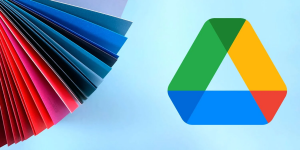
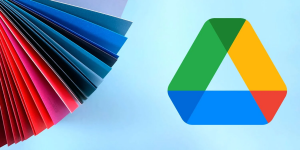
Google đã phát hành một tính năng Google Drive mới cho desktop giúp việc tìm kiếm trở nên nhanh và dễ dàng hơn. Theo Google, việc triển khai bắt đầu vào ngày 15 tháng 2 và đến ngày 2 tháng 3, tất cả người dùng Google Drive sẽ có thể dùng Search Chips.
Search Chips thu hẹp kết quả tìm kiếm, giúp bạn có thể tìm thấy thứ mình cần ngay cả khi Drive của bạn là một mớ hỗn độn vô tổ chức.
Search Chips nâng cao trải nghiệm Google Drive
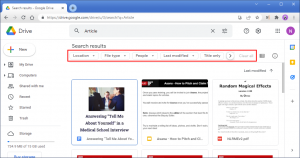
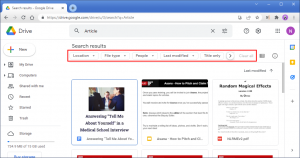
Search Chips xuất hiện bên dưới thanh tìm kiếm sau khi bạn thực hiện tìm kiếm. Đây là cách nhanh hơn để thêm toán tử (operator) Boolean vào tìm kiếm trên Drive của bạn. Chúng giống như tùy chọn Công cụ (Tools) trong Tìm kiếm Google, nhưng dành cho các file của bạn.
Search Chips People thu hẹp tìm kiếm đối với các file được link với một người nhất định. Last Modified (Lần sửa đổi cuối cùng) cho phép loại bỏ bớt các kết quả quá cũ hoặc quá mới. Title Only rất hiệu quả để tìm các file có các thuật ngữ phổ biến trong tên của chúng. Nếu không có nó, tìm kiếm “Article”, giống như được hiển thị ở trên, sẽ trả về kết quả là tất cả các file có chứa từ này.
Các Search Chips khác cho phép bạn sắp xếp theo Location, File Type (Vị trí file, Loại file) và trạng thái phê duyệt của To-Do (việc cần làm). Các tiêu chí này tồn tại trong các tùy chọn Advanced Search (Tìm kiếm nâng cao). Tuy nhiên, không giống như các bộ lọc nâng cao, bạn không phải khởi động lại tìm kiếm của mình để sử dụng chúng.
Cuối cùng, Google cũng đã thêm các đề xuất vào trường tìm kiếm. Điều này thu hẹp kết quả hơn nữa bằng cách đề xuất các từ khóa tìm kiếm phù hợp với file và người trong danh sách liên hệ của bạn.
Cách thu hẹp kết quả tìm kiếm trên Google Drive với Search Chips
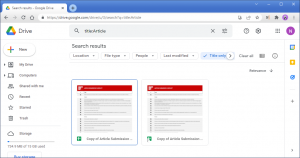
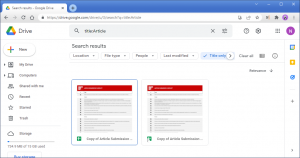
Để sử dụng Search Chíp, trước tiên nhập cụm từ tìm kiếm vào thanh tìm kiếm.
Sau đó, nhấp vào Search Chips để bắt đầu, rồi chọn tùy chọn tốt nhất cho Chip đó. Ví dụ: nếu bạn muốn tìm một file từ John Smith, hãy nhấp vào bộ lọc (filter) People và chọn thông tin liên hệ của John.
Bạn cũng có thể chọn nhiều bộ lọc cùng một lúc. Xóa bộ lọc bằng cách nhấp vào biểu tượng X hoặc chọn Clear all (Xóa tất cả) để bắt đầu tìm kiếm mới.
Tìm file trên Google Drive của bạn nhanh hơn với Search Chips
Ngay cả khi Google Drive của bạn quá lộn xộn, thì Search Chips giúp bạn dễ dàng tìm thấy những gì bạn cần. Sử dụng chúng để điều hướng bộ lưu trữ đám mây của bạn một cách dễ dàng.
Vân Nguyễn
Dịch từ: https://www.makeuseof.com/narrow-down-google-drive-search-results/







Bình luận (0
)